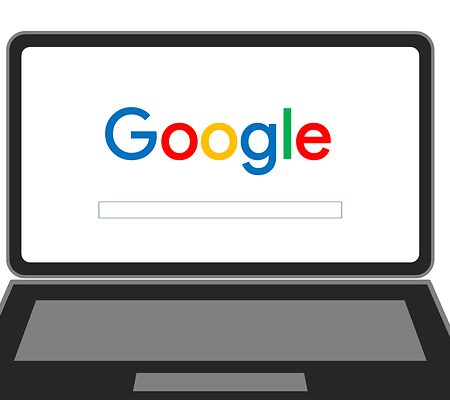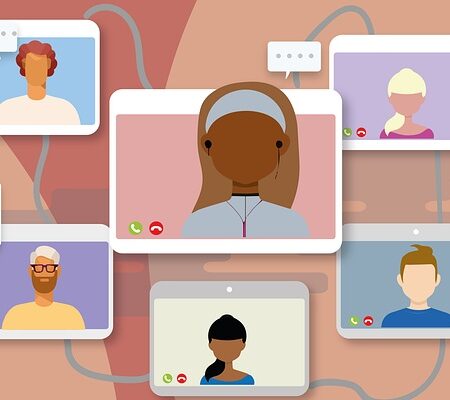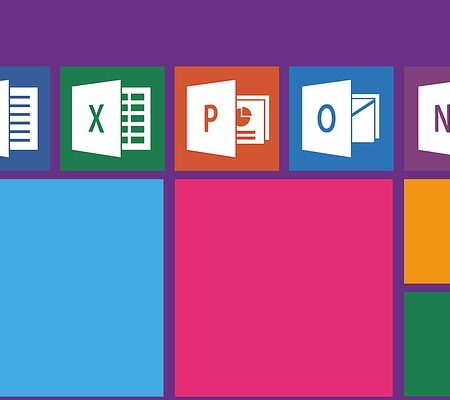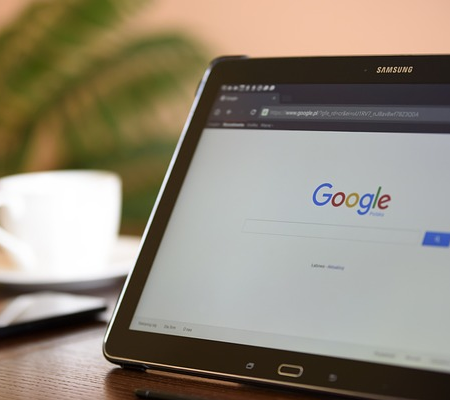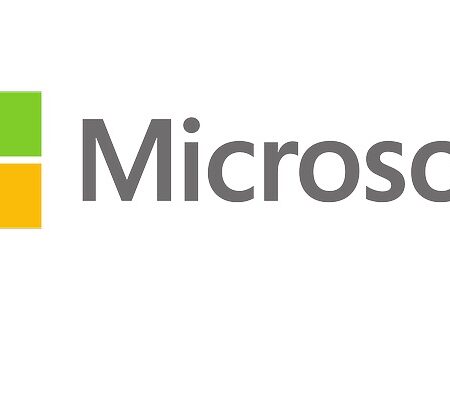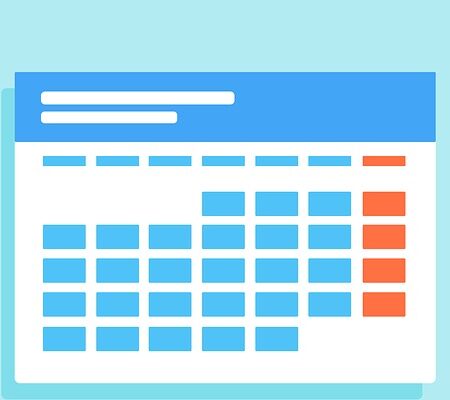Gmailで部下のメールを上司がチェックできるようにする方法2選

はじめに:Gmailで部下の送受信メールをチェックする意義
例えば、失礼な文面になっていたり、そもそも間違ったメールの内容になってしまっていたりというときのため、またそもそも教育という意味でも部下のメールチェックは重要です。
以下にその意義をまとめました。
業務の進捗管理
部下の送受信メールをチェックすることで、業務の進捗状況や問題点を把握し、適切な指示やサポートを行うことができます。これにより、業務効率が向上し、チーム全体の生産性が向上するでしょう。
コミュニケーションの質向上
部下のメールの内容を確認することで、コミュニケーションの質や問題点を把握し、改善策を提案することができます。また、適切なメールマナーや表現の指導も行うことができるため、社内外のコミュニケーションが円滑になります。
情報漏洩防止
不正な情報漏洩や内部不正が発生しないよう、部下のメールの内容を確認して、早期に問題を発見・対処することができます。これにより、企業のリスク管理が強化され、安全な経営が実現できます。
法令遵守・企業ポリシーの徹底
部下のメールを監視することで、企業ポリシーや法令に違反する行為がないか確認し、適切な対応を行うことができます。これにより、企業の法令遵守意識が高まり、信頼性が向上します。
以上の理由から、Gmailで部下の送受信メールをチェックすることは、企業の業績向上やリスク管理に大きく貢献すると言えるでしょう。ただし、部下のプライバシーを尊重し、法的な問題に配慮しながら適切に監視を行うことが重要です。特に、従業員の同意や適切な範囲内での監視を心掛けることが求められます。これにより、企業の業務効率化やコミュニケーションの質向上、情報漏洩防止、法令遵守などの目的を達成しつつ、働く環境を良好に保つことが可能となります。
このような背景と意義をはじめに説明することで、読者はなぜ部下の送受信メールをチェックすることが重要かを理解しやすくなるでしょう。また、注意事項や法的な観点からの配慮も明確にし、適切な方法でメール監視を行うことができるようになります。
メールチェックには、Google Workspace(旧G Suite)の利用が必要
無料のGmailでは、部下のメールチェックを行うことはできません。
必ずGoogle workspaceが必要となります。無料のGmailで仕事をしている場合、この機会にGoogle Workspaceの導入を検討してみましょう。
Google Workspaceのプランごとの料金、機能詳細はこちらから↓

また、プランによってチェック方法が異なります。
A:Google Workspace Business Starter、Business Standard ⇒ ルーティングで設定をします。
B:Google Workspace Business plus、Enterpriseプラン ⇒ メールログから確認を行います。
A:Gmailで部下の送受信メールを上司が見れるようにする方法(ルーティング設定)
1.管理画面にログイン
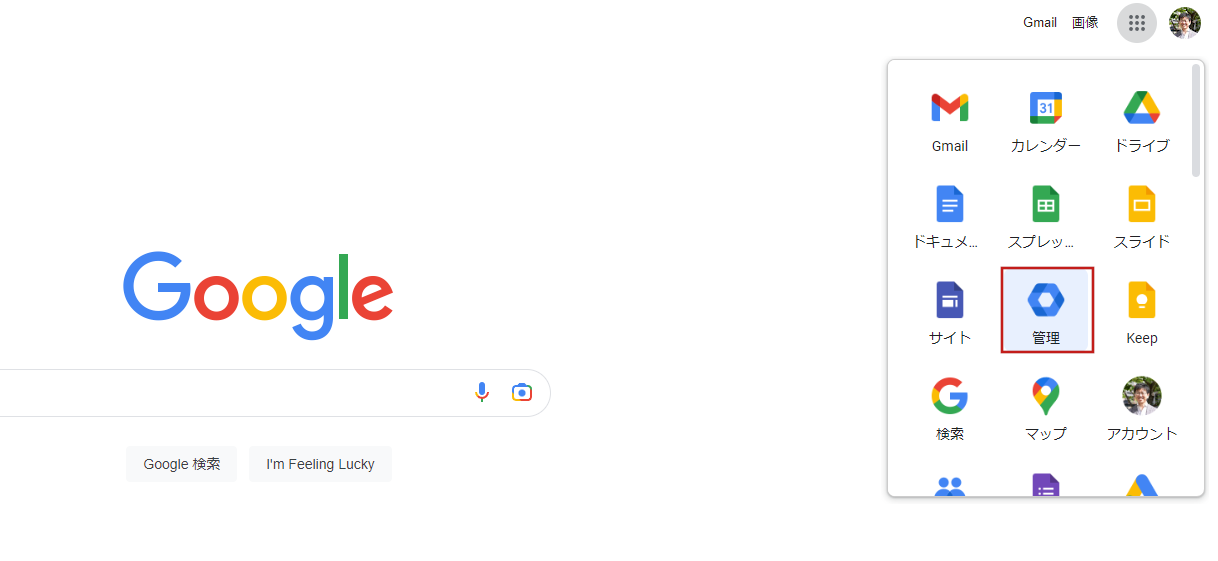
googleの画面右上にある点9つのマークを押して、その後出てくる「管理」というアイコンをクリックし、Google Workspaceの管理画面にログインします。
2.Gmailの設定画面へ移動
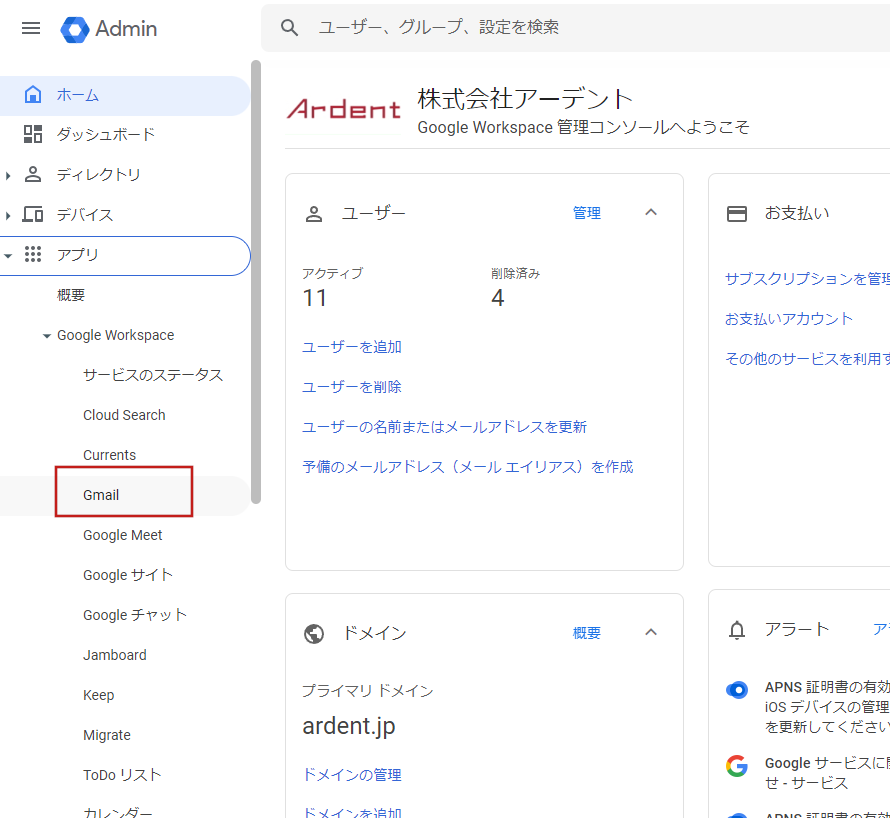
画面左側にあるメニューから アプリ > Google Workspace > Gmailの順番に選択していきます。
3.ルーティングを選択

Gmailの設定画面に移動したら、画面を一番下までスクロールさせましょう。
そこにでてきたルーティングをクリックします。
4.ルールを追加
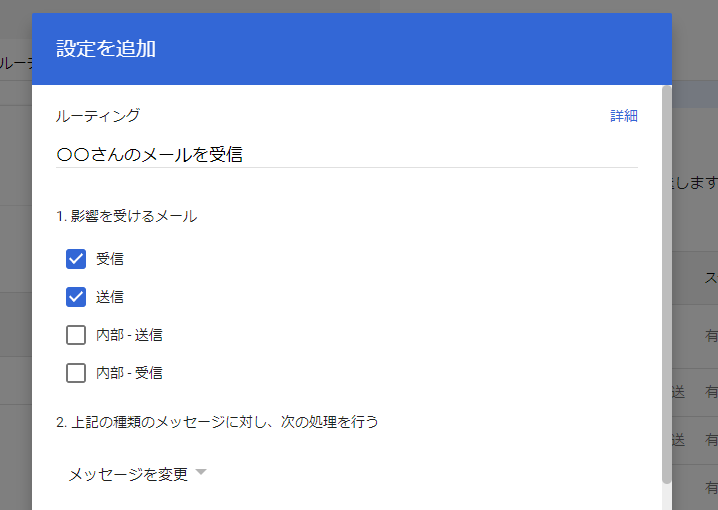
次の画面では、まずこのルールの名前を入れましょう。ここでは、「〇〇さんのメールを受信」という名前にしました。
次に影響をうけるメールを選択します。
選択肢の意味は以下の通りです。
| 受信 | 外部からの受信メール |
| 送信 | 外部への送信メール |
| 内部-送信 | 同じ社内宛の送信メール |
| 内部-受信 | 同じ社内からの受信メール |
チェックしないものにチェックマークを入れましょう。

次に、「その他の配信先」を選択します。
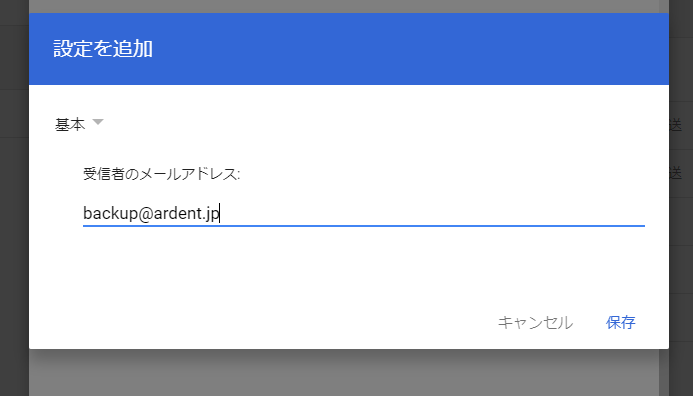
その後、「受信者欄の追加」を押して、受け取る側の上司メールアドレスを入力します。ここでは、backupという名前のアドレスにしてみました。
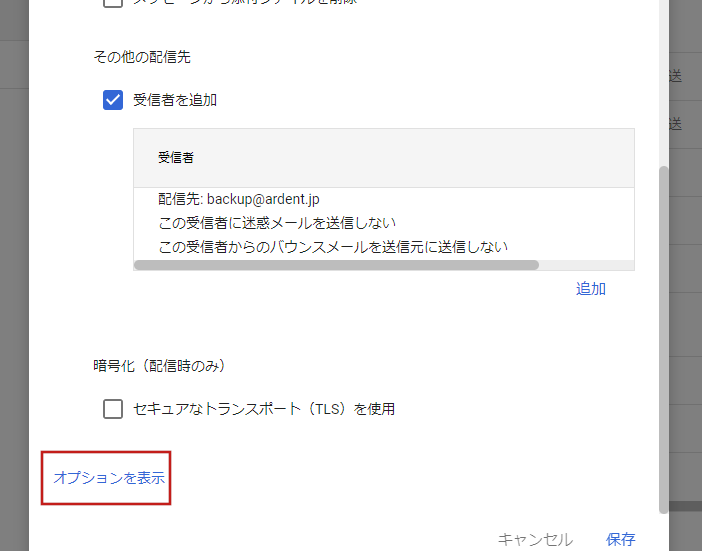
受信者が追加できたら、次に「オプションを表示」を押します。
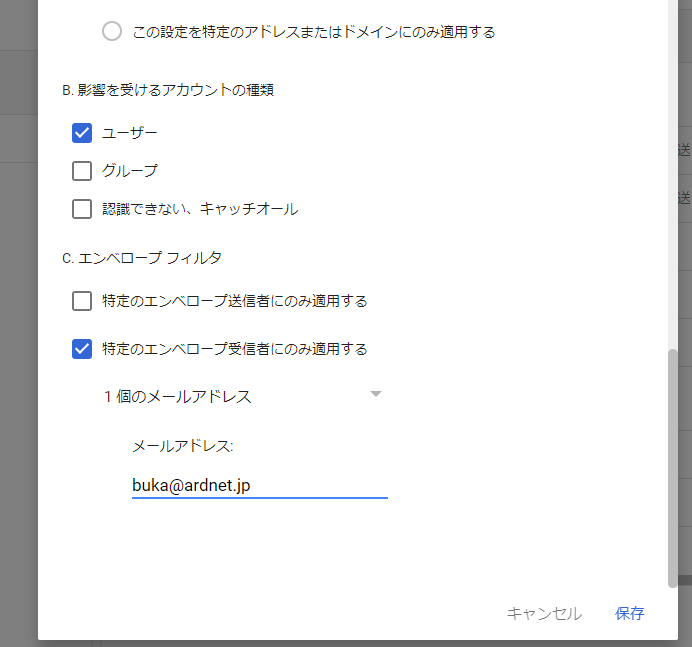
次にチェックした部下の設定を行います。
B.影響を受けるアカウントの種類で「ユーザー」をチェック。もし、部署を一括で適用したい場合は、「グループ」を選びます。
その後、C.エンベロープフィルタで、「特定のエンベロープ受信者にのみ適用する」を選択し、今回チェックしたい部下のメールアドレスを入力して保存を押せば完了となります。
B:Gmailで部下の送受信メールを上司が見れるようにする方法(メールログから確認)
こちらは、Google Workspace Business plus、Enterpriseプランの場合に行える方法です。
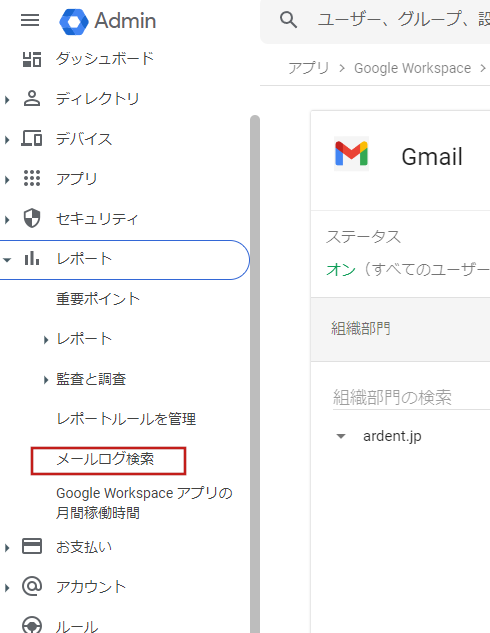
Google Workspaceの管理画面左側のメニューから「レポート > メールログ検索」をクリックします。
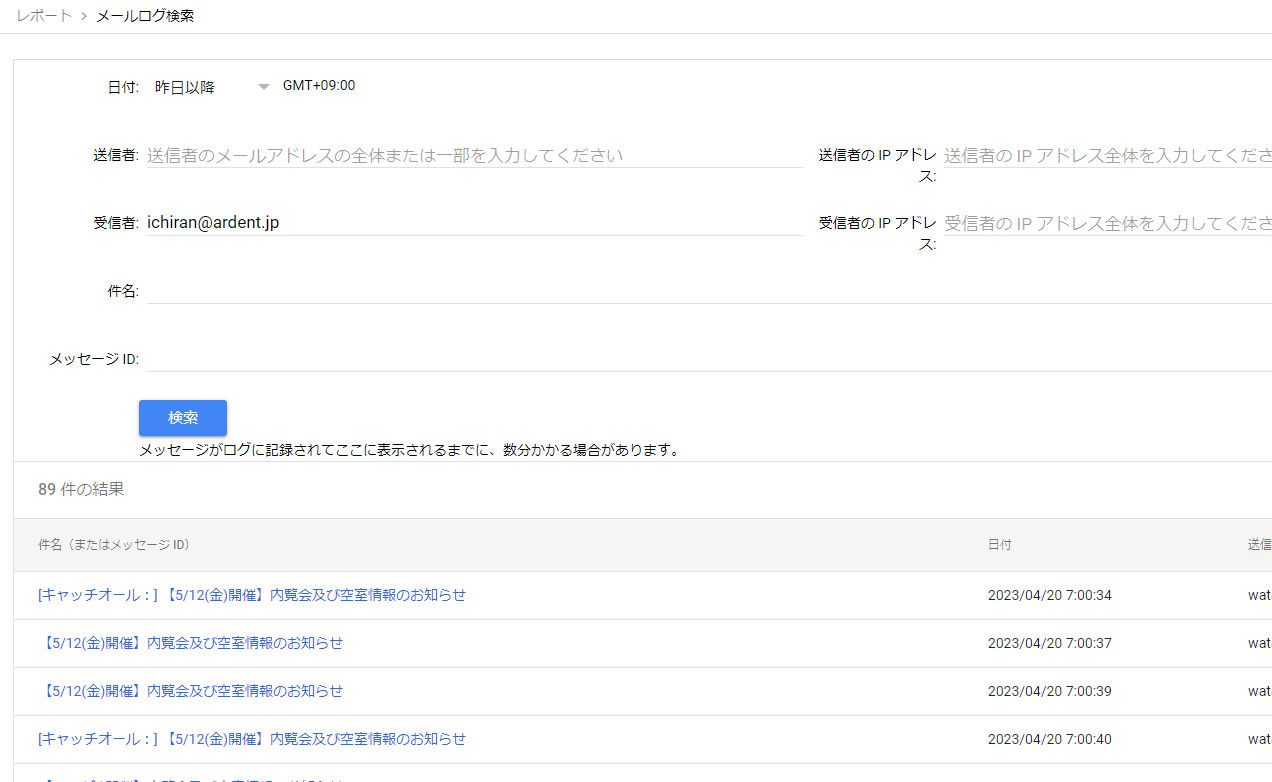
次の画面で、受信者や送信者に該当の部下のメールアドレスを入力し、検索をしてみましょう。すべてのやり取りをここから確認ができます。
ただし、こちらの方法は都度この画面まで来て、検索をする必要があり、タイムリーにメールの文面をチェックして、部下の指導等で使うには使いづらいといですね。
ただ、ルーティング設定していないメールもすべて確認ができますので、チェックしたい内容で使い分けをするといいでしょう。
プライバシーと法的な観点からの注意事項
部下の送受信メールを監視する際には、プライバシーの侵害や法的な問題が生じる可能性があります。従業員に対してメール監視が行われることを事前に通知し、同意を得ることが重要です。また、監視対象となるメールの範囲や目的を明確にし、不必要な監視は避けましょう。企業の規定や法律に則って適切な対応を行ってください。
まとめ
今回は、Gmailで部下の送受信メールを上司がチェックできるようにする方法について解説しました。Google Workspaceを利用し、管理者アカウントでログインして設定を行うことで、部下のメールの監視が可能になります。ただし、プライバシーや法的な問題に注意し、適切な対応を行ってください。
GoogleWorkspaceで困っている、または新規導入予定の方へ
GoogleWorkspaceもしくはMicrosoft365の新規導入もしくは商流変更をお考えの方は、弊社ITの専門家が最適なプラン選定をアドバイス。また、初期のDNSレコード設定や各種メール設定も代行できます。
また、弊社からの導入で、以下のメリットがあります。
①GoogleWorkspace公式HPからだと14日間の無料利用期間⇒30日間に。
②支払いは請求書払い可
③1年間、GoogleWorkspaceのマニュアル動画を無料で視聴(2年目以降は年350円が必要)
④IT導入補助金を使って2年間半額でのご提案も可能
⑤弊社で作成したAppsheetアプリ(勤怠有給管理アプリ、備品発注管理、CRM商談管理、タスク管理、従業員同士感謝記録アプリ等)無料進呈 ※数に関係なく設置サポート費用10万円別途有

お問い合わせは、電話もしくはフォームからご相談くださいませ。
※「GoogleWorkspaceの記事を見た」とお伝え下さい。
GoogleWorkspaceお問い合わせフォーム
必要な項目のすべてをご入力いただき、「アーデントに問い合わせる」ボタンをクリックしてください。必須のついている項目は必須入力項目です。
関連記事
・GoogleWorkspaceはIT導入補助金の対象?どれくらいお得になる?・GoogleWorkspace管理画面のセキュリティ設定完全解説
・AppSheetなら備品発注管理アプリを一瞬で作れる?!
・スプレッドシートとGASによる業務自動化の例を紹介
・Gmail(Google Workspace)でホワイトリストを設定するやり方
・2024年2月から!Gmailの送信ガイドラインの変更を徹底解説
・Google Workspaceのマニュアル動画が、社員教育に便利!
・OutlookからGoogle WorkspaceのGmailへメールデータを移行する方法
・企業でのApp Sheetの活用事例3選!利用するメリットも解説
・GoogleのAppSheetでできること、料金を徹底解説!
・完全無料!googleスプレッドシートの経費精算システムテンプレート
・無料のスプレッドシートで有給管理を効率化!テンプレートを配布します!
・従業員全員のGmailをバックアップする方法2選
・Gmailで部下のメールを上司がチェックできるようにする方法2選
・Googleスプレッドシートにパスワードを設定する方法
・googleドライブで電子帳簿保存に対応する方法をわかりやすく解説
・GoogleWorkspaceを初心者向けにわかりやすく解説
・Google Workspace料金プランの違いとプラン選定ポイントを徹底解説
株式会社アーデントは、デジタル化・AI導入補助金の支援事業者を行っております!
アーデントからデジタル化・AI導入補助金を使ってクラウドツールを導入するメリットは以下の通りです。
メリット①対象ツールを2年間、半額、もしくは1/4で利用可!
メリット②会計、経費精算、請求書処理、受発注ツール導入なら、PCやタブレットの購入も補助が受けられ半額!
メリット③補助期間終了後は、公式価格よりお値引き!
メリット④各種IT活用、DX、保守サポートでより貴社のIT化を促進、生産性を向上します!
【弊社取り扱いクラウドツール】
🔹オフィスソフト・グループウェア: Google Workspace※、Microsoft365、desk'nets NEO※
🔹ノーコード業務改善:kintone、Zoho※、楽楽販売、JUST.DB※、サスケworks
🔹コミュニケーション: サイボウズオフィス、Chatwork、LINE WORKS、zoom
🔹会計・経費管理: マネーフォワード、freee、楽楽精算、楽楽明細、invox
🔹電子契約・文書管理: freeeサイン、クラウドサイン、GMOサイン、Adobe Acrobat
🔹セキュリティ対策: sophos、SentinelOne、ESET、ウイルスバスタークラウド
🔹RPA・自動化: RoboTANGO、DX-Suite、Yoom※、バクラクシリーズ
🔹勤怠・労務管理: 勤革時、楽楽勤怠、マネーフォワード
🔹物流・在庫管理: ロジザードZERO
🔹教育・マニュアル作成管理: iTutor、NotePM、leaf
🔹PBX・電話システム: INNOVERAPBX※、MOTTEL※
🔹端末管理:LANSCOPE、clomo
🔹リモートデスクトップ:RemoteOperator在宅
🔹受付ipad:ラクネコ※
🔹タスク管理、その他:JOSYS、backlog※
など
※こちらのツールは補助期間終了後の値引不可
また、上記以外のツールも取り扱いできるものが多々ありますので、一度ご相談ください。
デジタル化・AI導入補助金2026の詳細、お問合せはお電話頂くか、以下の記事を御覧ください↓
デジタル化・AI導入補助金お問合せ:03-5468-6097

以下の動画では、採択のポイントや申請にあたっての注意点などを詳しく解説していますので、
あわせてご覧ください!

株式会社アーデント 代表取締役。2006年にオフィス専門不動産会社アーデントを創業。その後、オフィス賃貸仲介、ワークプレイス作りに10年以上携わり、合計500社以上のオフィス移転をサポート。2018年よりクラウドPBXを中心にネットワーク、通信分野を専門に400社以上の電話、ネット環境づくりをサポート。2022年より100以上のクラウドサービスの販売を開始。
IT導入補助金を使って、50社以上にクラウドツールを提供。IT活用による業務改善のDXコンサルを提供。ノーコードツールを使ったExcelやAccessからの基幹システム移行によるDX実績多数。
アマゾンで出版している書籍はこちら!
「AppSheetで作る中小企業の基幹システム」 ~Excel限界からの脱出。GoogleWorkspaceを使って、失敗しない業務アプリ導入を解説~
「Google Workspace完全活用マニュアル」 ~Google Workspaceをフル活用する方法を徹底解説!~
amzn.to/3w5zWfT
「中小法人向け サイバーセキュリティ完全ガイド」~サイバーセキュリティ対策で、特に中小企業が 守るべきポイントを網羅!~
amzn.to/3Y9Nm5n
ぜひチェックしてください!